Sådan laver du en omvendt video på Android og iPhone
Lad os tale om omvendte videoer, fordi det er for mainstream at lave normale videoer. Der er mange websteder, hvor du kan lave dine eksisterende videoer som omvendt. Men hvad nu hvis jeg fortalte dig, at du kan springe hele processen med at lave en video og uploade til tredjepartswebsteder for at få de ønskede resultater. Bare installer en app på din Android eller iPhone, og den vil hjælpe dig med at lave en omvendt video, det samme som skabe en boomerang fra eksisterende video ved hjælp af en app. Reverse Movie FX er videoredigeringsappen, som kan hjælpe dig med at gøre dette.
Lav en omvendt video på Android og iPhone ved hjælp af Reverse Movie FX-appen
Du kan optage en video direkte eller vende den allerede optagede video fra dit galleri. Bare følg disse enkle trin for at oprette en omvendt video på din iPhone eller Android-smartphone.
1) Først skal du downloade og installere Reverse Movie FX-appen fra Play butik og iTunes.
2) Åbn Reverse Movie FX-appen på din smartphone og tryk på START TILBAGE .
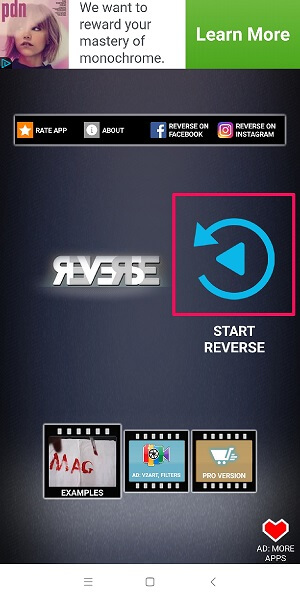
3) Nu får du mulighed for enten at vælge til Optag film or Vælg film. Jeg vælger Optag film til denne øvelse.

4) Tryk på den røde cirkulære udløserknap i bunden af skærmen for at begynde at optage en video.
Når du er færdig, skal du bare trykke på den røde firkantede udløserknap for at stoppe med at optage din video.
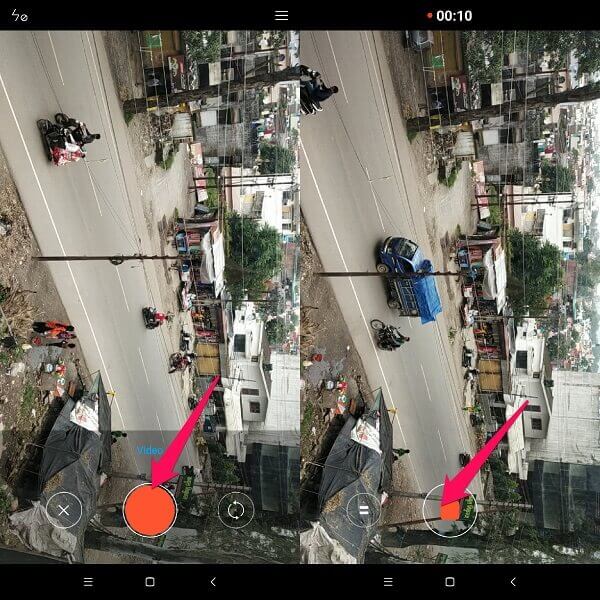
5) Afspil den video, du lige har optaget, og hvis du føler dig tilfreds, skal du trykke på det højre flueben nederst på skærmen for at fortsætte.
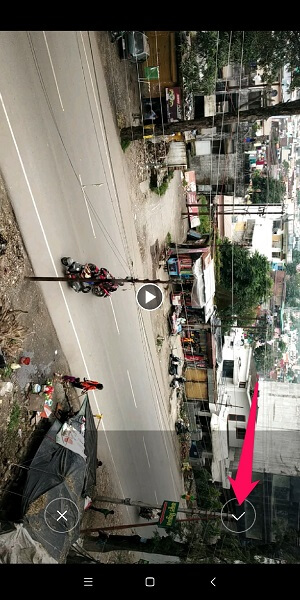
6) Du vil blive omdirigeret til næste skærmbillede, hvor du kan vælge start- og slutpunktet for videoen ved at angive ramme punkter.
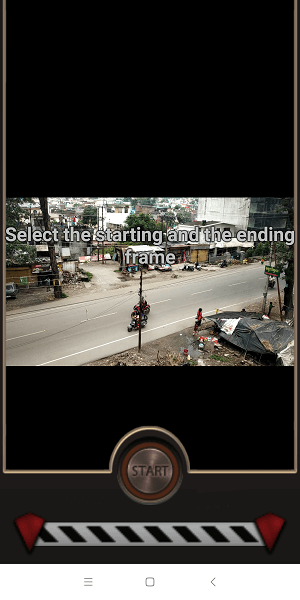
7) Rediger dine videoindstillinger i Omvendte muligheder pop op. Når du har anvendt alle de ønskede indstillinger, skal du trykke på Begynd at bakke ikon for at starte behandlingsdelen. Brugere kan også oprette loop-videoer ved at bruge de omvendte muligheder. Ved at vælge omvendt + original eller original + omvendt afspilles videoen i et loop-format.
Indlæsningsbjælken viser status for videoens vending og behandling. Det vil tage nogen tid afhængigt af størrelsen på videoen.
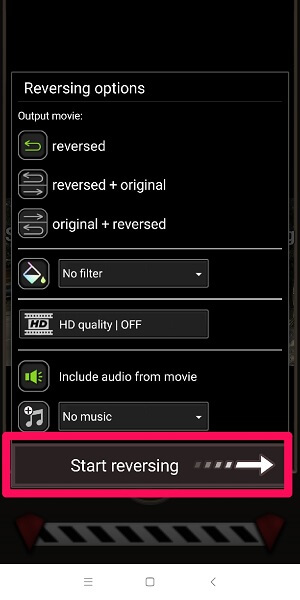
Vælg et filter efter eget valg fra rullemenuen for at anvende effekter på din video. Hvis du vil, kan du inkludere lyden fra det originale klip eller bare vælge de lydfiler, der leveres af selve appen.
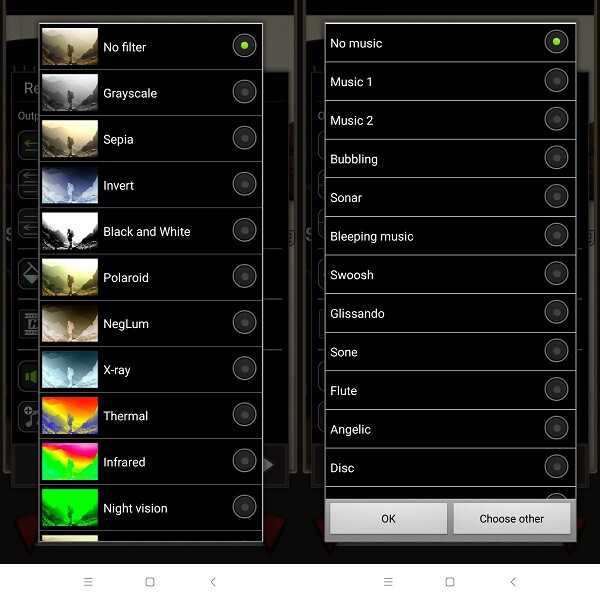
Og det er det. Du har lavet din første omvendte video. Det omvendte klip gemmes automatisk i gallerimappen ‘Baglæns’. Du kan også afspille filmen på selve appen eller endda dele den på YouTube, udover at gemme videoen i galleriet.
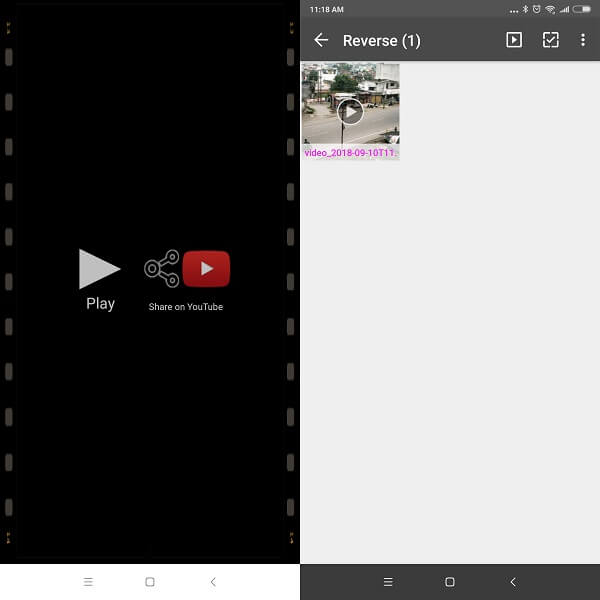
LÆS OGSÅ: 7 bedste slowmotion-videoapps til Android og iPhone
Den enkleste måde at oprette omvendte videoer på
Jeg håber, du finder denne tutorial let. Smid dine kreative ideer ind, og på ligegyldigt tidspunkt vil du have en masse fantastiske omvendte videoer, du kan dele online med venner og familie. Optag en video af en person, der drikker fra et gennemsigtigt kar. Slutresultatet vil være, at han eller hun spytter drinken ud. Hvis du har andre kreative ideer til at lave en omvendt video, og del dem venligst i kommentarfeltet nedenfor.
Seneste Artikler